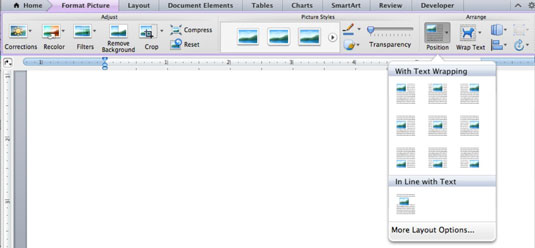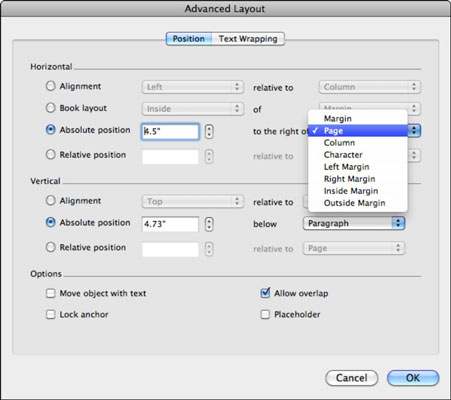Puede agregar fácilmente todo tipo de objetos a un documento de Word en Office 2011 para Mac. Word 2011 le ofrece accesos directos para colocar un objeto en su documento. He aquí cómo llegar a ellos:
Seleccione un objeto.
En la pestaña Formato de la cinta, vaya al grupo Organizar y haga clic en el botón Posición.
Elija una posición de la galería.
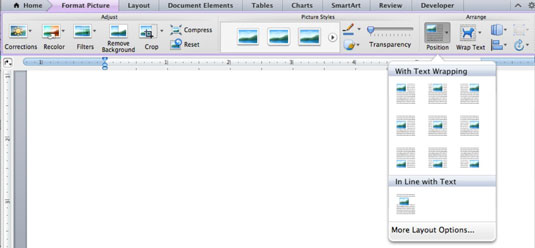
Cuando coloca un objeto en un documento de Word y luego agrega texto u otro contenido anteriormente en el documento, su objeto se mueve hacia abajo junto con el texto en el documento. Un documento de procesamiento de texto fluye de esa manera para que sus objetos permanezcan en la misma posición relativa al texto a medida que agrega o elimina texto y objetos. Sin embargo, puede cambiar este comportamiento.
Puede hacer que un objeto permanezca en una posición exacta en el documento para que el texto fluya alrededor del objeto y no se mueva con el texto; esto se conoce como anclaje. Piense en esto como echar el ancla de un barco: el agua fluye, pero el barco permanece en la misma posición con respecto a la orilla. En Word, si ancla un objeto a un margen, el objeto permanece en la misma posición relativa. Los objetos no anclados y el texto fluyen alrededor del objeto. Esta capacidad de anclaje es la base de los programas de publicación, por lo que es natural usarla en las vistas Diseño de publicación y Diseño de impresión de Word. Siga estos pasos para anclar un objeto en Word:
Seleccione un objeto.
En la pestaña Formato de la cinta, vaya al grupo Organizar y elija Posición → Más opciones de diseño.
Haga clic en la pestaña Posición.
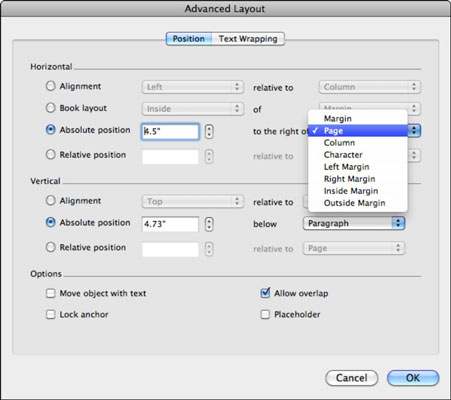
(Opcional) Establezca la posición de un objeto con precisión mediante los controles de este cuadro de diálogo.
En Opciones, seleccione la casilla de verificación Bloquear ancla.
Haga clic en Aceptar para cerrar el cuadro de diálogo Diseño avanzado y luego haga clic en Aceptar para cerrar el cuadro de diálogo Diseño avanzado.
El texto ahora fluye de acuerdo con la configuración que realizó y el objeto está anclado a la posición que seleccionó. Aunque aún puede arrastrar el objeto a nuevas posiciones en la página, no se moverá cuando agregue o elimine texto.